0x000000EA,详细教您电脑蓝屏代码0x000000EA
- 分类:win8 发布时间: 2018年02月07日 18:00:26
蓝屏故障对用户的伤害是相当大的,影响了我们的使用,要是工作上遇到,还会影响工作进程,可是问题终究是要解决的,那么如果遇到电脑蓝屏代码0x000000EA时,该怎么去操弄呢?下面,小编就来跟大家介绍电脑蓝屏代码0x000000EA的解决技巧。
蓝屏是电脑的故障之一了,往往出现电脑蓝屏的原因是由于不兼容硬件和驱动程序,或者是某些有问题的软件,严重的话可能电脑中了病毒,程序被篡改了,不过解决蓝屏要有依据可寻,譬如蓝屏代码0x000000EA,为此,小编就给大家带来了电脑蓝屏代码0x000000EA的解决方法了。
电脑蓝屏代码0x000000EA
错误分析:
此蓝屏停机码通常是由显卡或显卡驱动程序不兼容引发的。
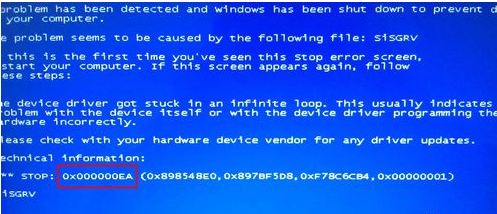
蓝屏电脑图解-1
开机,按F8,选择最后一次正确配置,按回车进入,如能登录系统,进入系统卸装显卡驱动,并重新安装显卡官方驱动
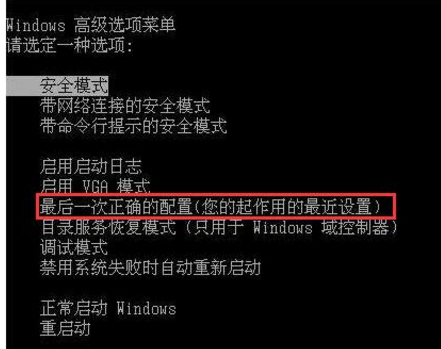
电脑电脑图解-2
上面操作无效时,可在开机,按F8,选择第一个安全模式进入,进入系统后,卸装显卡驱动,并重新安装显卡官方驱动
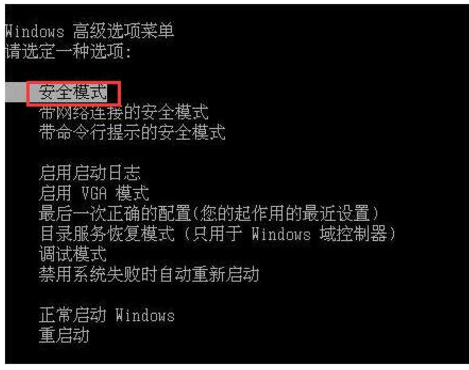
系统蓝屏电脑图解-3
更换显卡测试故障是否依然发生

系统蓝屏电脑图解-4
蓝屏之后,在系统盘(通常是C盘)minidump文件夹下找到扩展名为dmp的出错文件。
扩展名为dmp文件需要使用源代码调试WinDbg软件来查看
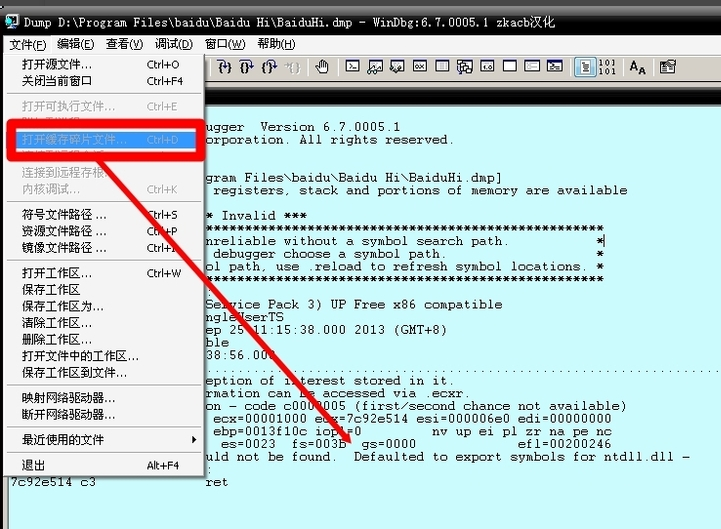
电脑电脑图解-5
扩展名为DMP的日志文件为系统文件,如找不到,需要提前修改文件夹选项。
开始→控制面板→文件夹选项→查看→点选显示所有文件和文件夹→应用。
去掉隐藏受保护的操作系统文件、隐藏已知文件类型的扩展名前的对勾→确定
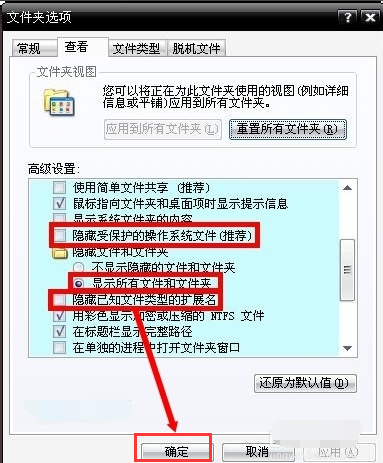
蓝屏电脑图解-6
以上电脑蓝屏代码0x000000EA的解决方法了
猜您喜欢
- 电脑主机打不开,详细教您怎么解决电脑..2018/09/14
- WIN8桌面系统图标不见了怎么恢复..2021/12/22
- 友用一键重装系统教程2016/10/27
- 优盘强力修复器怎么用2016/10/31
- 教你神舟电脑bios怎么设置u盘启动..2019/02/25
- 安卓手机连接电脑,详细教您安卓手机怎..2018/07/13
相关推荐
- 路由器设置网址,详细教您路由器设置网.. 2018-10-15
- 处理怎么进入bios 2019-05-28
- 小编教你怎么解决笔记本开机黑屏.. 2017-09-23
- 最专业win764系统重装图文教程.. 2017-04-20
- 小编教你如何使用硬盘坏道检测工具.. 2017-10-17
- 详细教您ipv6无网络访问权限解决方法.. 2019-05-04




 粤公网安备 44130202001059号
粤公网安备 44130202001059号